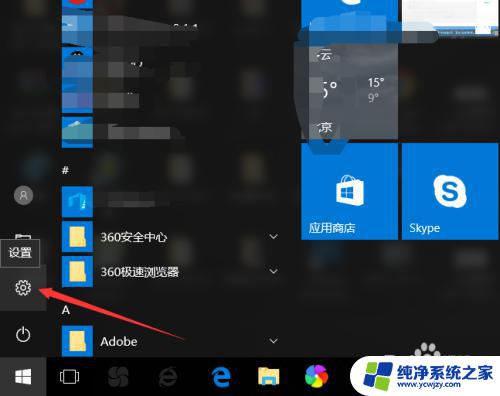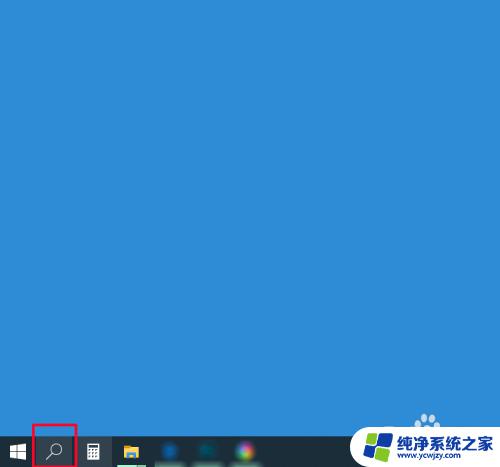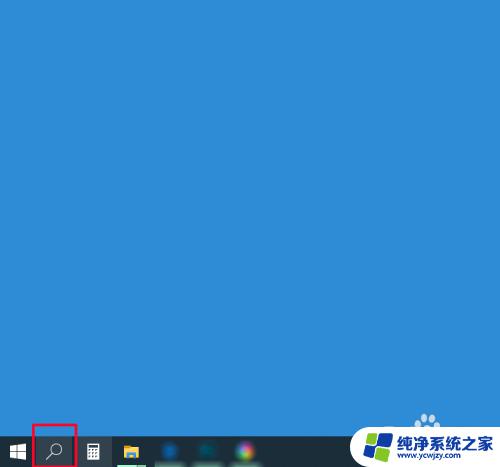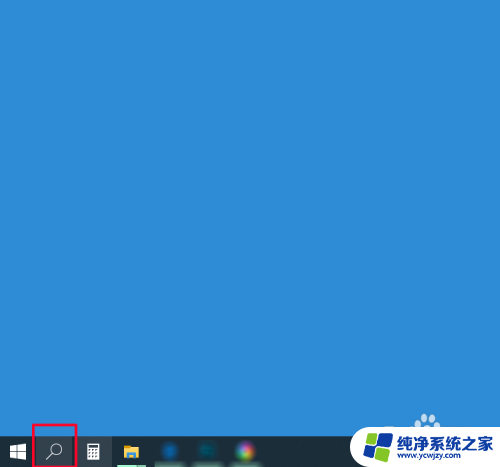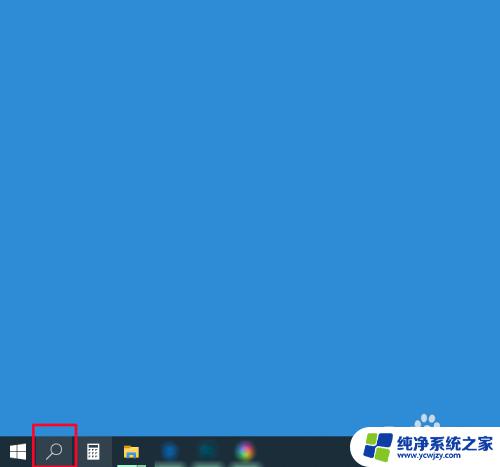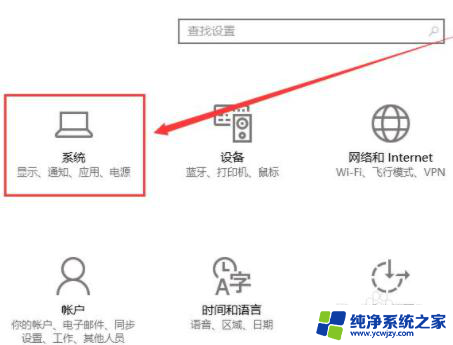win10系统自动锁屏怎么设置 win10自动锁屏在哪里设置
更新时间:2023-11-07 12:02:16作者:xiaoliu
win10系统自动锁屏怎么设置,在现代社会中随着科技的不断发展,电脑已经成为我们生活中不可或缺的一部分,使用电脑的过程中,我们也需要考虑到安全问题。为了保护我们的隐私和个人信息,Win10系统提供了自动锁屏的功能。通过设置我们可以在电脑一段时间不使用后自动锁定屏幕,有效防止他人非法侵入。Win10自动锁屏在哪里设置呢?接下来就让我们一起来了解一下吧。
具体步骤:
1.点击win10任务栏上方的搜索图标,如下图所示:
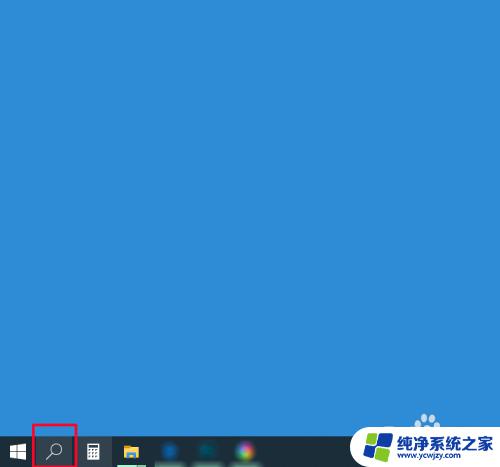
2.然后在搜索对话框中输入“屏幕保护程序”,然后点击“打开”选项,如下图所示:
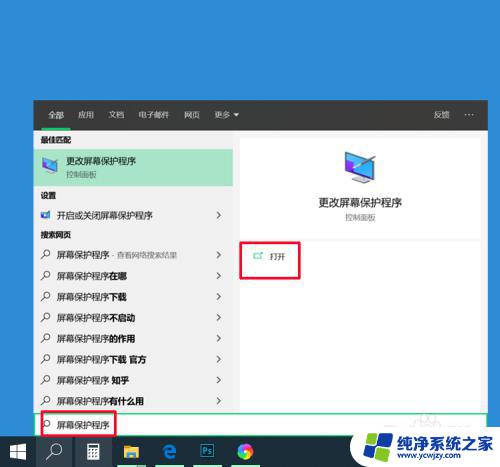
3.打开之后进入到“屏幕保护程序设置”界面,如下图所示:

4.点击屏幕保护程序下拉菜单,选择喜欢的方式,如下图所示:
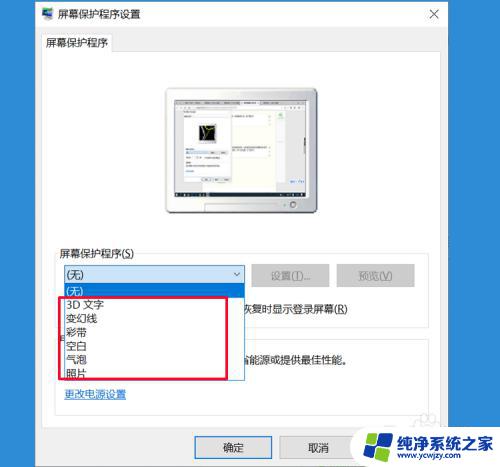
5.然后根据自己的需要设置自动锁屏的时间,可选择性勾选是否在恢复时显示登录屏幕。设置之后点击应用-确定,即可完成设置,如下图所示:
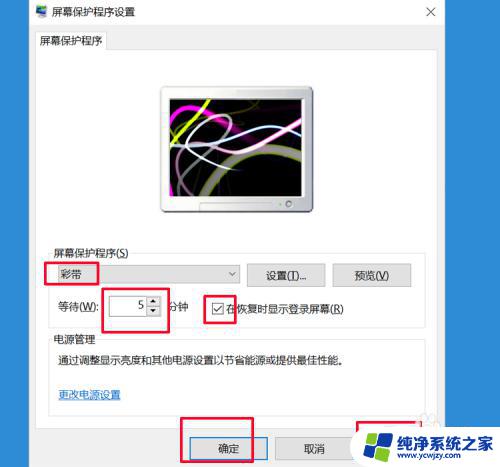
以上就是如何设置Win10系统自动锁屏的全部内容,如果你遇到这种情况,可以按照本文的步骤进行解决,非常简单快速。